Proprio come Google Play e Mac App Store, Microsoft ha un proprio app store per i dispositivi Windows. Insieme alle applicazioni, puoi scaricare video digitali, e-book e musica digitale da esso. In precedenza questo app store era disponibile solo per Windows 8 e Windows Server 2012. Tuttavia, dal lancio di Windows 10, è possibile accedere a Windows Store da diverse piattaforme come Windows Marketplace, Xbox Video, Windows Phone Store e Xbox Music.
Ultimamente, gli utenti di Windows 10, Windows 8 e Windows 8.1 hanno riscontrato un errore durante il tentativo di scaricare alcune app. "È successo qualcosa e non è stato possibile installare questa app. Per favore riprova. Codice di errore: 0x80073cf9." Questo errore non si verifica durante il download di un particolare set di app. A volte sarai in grado di scaricare qualsiasi app, mentre altre volte questo errore apparirà ogni volta. L'errore sembra apparire anche durante il download degli aggiornamenti di Windows tramite Windows Store. Se stai affrontando questo problema, sei uno dei tanti utenti di Windows. Ma non preoccuparti. Ti aiuteremo a risolvere questo problema. Segui semplicemente i metodi indicati di seguito e il tuo Windows Store sarà privo di questo errore in pochissimo tempo.
Gli utenti di tutto il mondo hanno provato una serie di metodi per risolvere questo problema, ma solo pochi hanno funzionato per loro. Citeremo tutti i metodi che possono risolvere questo errore per te. Segui i metodi menzionati di seguito uno per uno, finché non vedi più questo errore. Inizieremo con le correzioni più semplici, scendendo con quelle più complesse.
#1 – Crea cartelle AppReadiness/AUInstallAgent
Questa soluzione ha aiutato molti utenti a risolvere il problema. Le cartelle AppReadiness e AUInstallAgent normalmente esistono all'interno della directory di Windows. Ma se queste cartelle non sono presenti nella directory C:\Windows\ del tuo dispositivo, dovrai crearle. Prima di iniziare con il metodo, assicurati di aver effettuato l'accesso come amministratore. Ora, segui i passaggi per eseguire questo metodo.
Passo 1. Apri Esplora file. Se non riesci a individuarlo, fai semplicemente clic con il pulsante destro del mouse sul pulsante del menu Start e seleziona Esplora file.
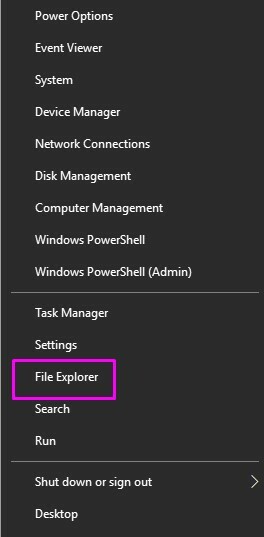
Passo 2. Ora vai su Questo PC e segui questo percorso:
C: > Finestre >
Se hai installato il sistema operativo Windows in un'altra partizione del disco, vai alla cartella Windows in quella partizione del disco.
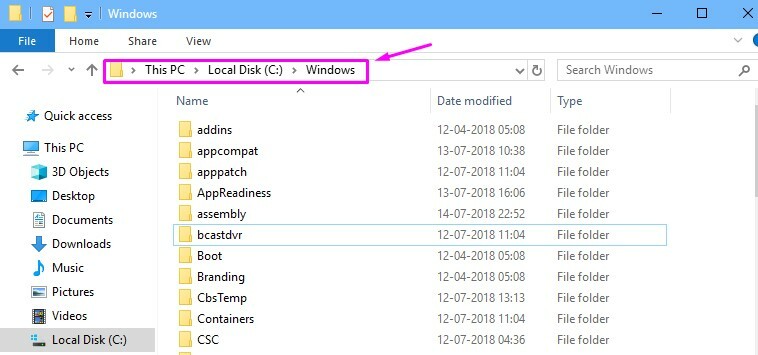
Passaggio 3. Qui devi creare due nuove cartelle. Per fare ciò, fai clic con il pulsante destro del mouse su uno spazio vuoto, vai su Nuovo e seleziona Cartella. Quando viene richiesta l'autorizzazione, selezionare sì. Ripeti ancora una volta per creare un'altra cartella.

Passaggio 4. Rinominare Nuova cartella per AUInstallAgente Nuova cartella (2) per AppReadiness. Per fare ciò, fai clic con il pulsante destro del mouse sulle cartelle e seleziona Rinomina, quindi inserisci il nuovo nome.
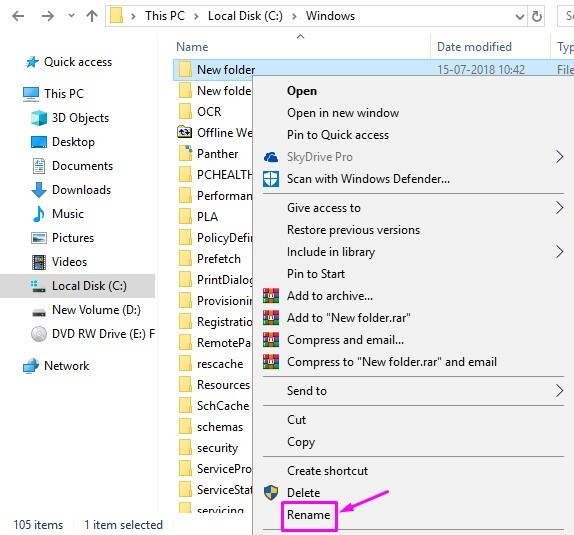
Dopo aver creato entrambe le cartelle, riavvia il computer e controlla se il problema è stato risolto. Se l'errore continua a essere visualizzato, passa al metodo successivo.
#2 – Controlla data, ora e regione
Il metodo più semplice che potrebbe fare il lavoro per te è controllare se la regione, la data e l'ora sono corrette. Se sono impostati su corretti, puoi passare al metodo successivo. Ma, se non sono corretti, dovrai impostarli per correggere. Per fare ciò, segui semplicemente i passaggi.
Passo 1. Vai su Cortana e digita Pannello di controllo. Premere Invio.
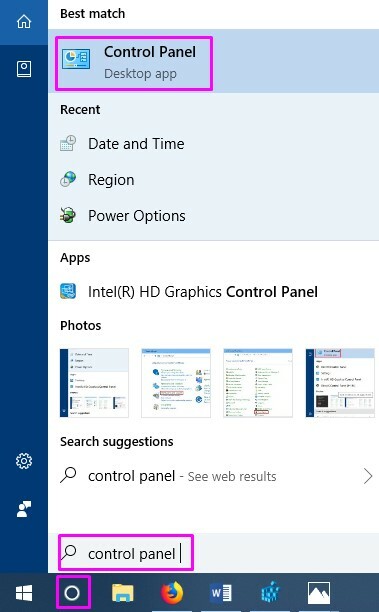
Passo 2. Vai a Orologio e regione.
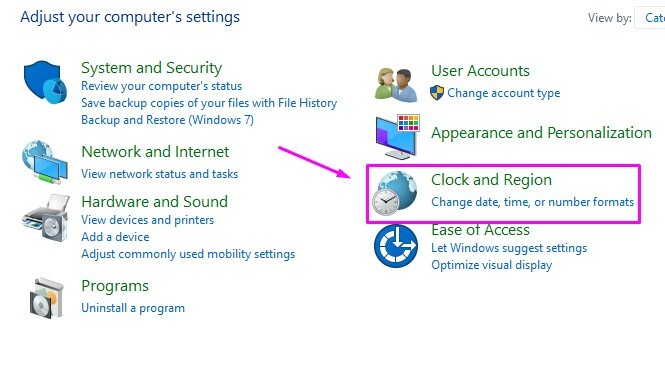
Passaggio 3. Ora, uno per uno, vai su Data e ora e Regione. Correggi entrambi in base alla tua posizione e al fuso orario.
Passaggio 4. Riavvia il tuo dispositivo.
Questo dovrebbe risolvere il problema. Se continui a ricevere l'errore, prova il metodo successivo.
#3 – Esci e accedi a Windows Store
Molti utenti hanno segnalato che la semplice disconnessione e il successivo accesso in Windows Store hanno risolto il problema. Provalo tu stesso e vedi se fa il lavoro. Se stai ancora affrontando l'errore, passa al metodo successivo.
#4 – Ripristina Windows Store
In questo metodo, proveremo a ripristinare la cache di Windows Store. Segui i passaggi per farlo.
Passo 1. Fare clic con il pulsante destro del mouse sul pulsante del menu Start e selezionare Esegui.
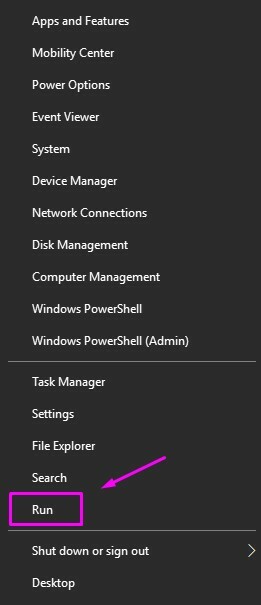
Passo 2. genere wreset e clicca su ok.
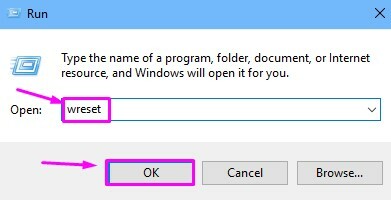
Dopo aver eseguito il passaggio 2, si aprirà la finestra del prompt dei comandi e wreset comando verrà eseguito. Aspetta che finisca. Al termine, si aprirà Windows Store. Prova a scaricare le app e controlla se il tuo Windows Store è privo di questo errore. Se continui a ricevere lo stesso errore, prova il metodo successivo.
#5 – Disattiva firewall/antivirus
Il firewall o l'antivirus possono anche influenzare Microsoft Store, causando l'errore ox80073cf9. Quindi, prova a spegnerlo e poi prova a scaricare l'applicazione. Se riesci a completare il download senza problemi, riattiva il firewall/Antivirus. E se continui a ricevere l'errore, prova il metodo successivo.
#6 – Riavvia i servizi di Windows Update
In questo metodo, riavvieremo i servizi di Windows Update. Questo metodo aiuterà gli utenti che ricevono il codice di errore ox80073cf9 durante il tentativo di scaricare Windows Update tramite Windows Store. Ecco come eseguire il metodo.
Passo 1. Fare clic con il pulsante destro del mouse sul pulsante del menu Start e selezionare Correre.
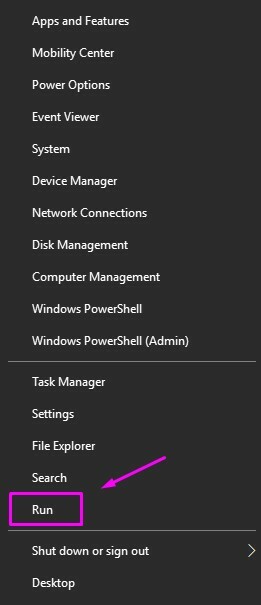
Passo 2. genere servizi.msc e clicca ok.

Passaggio 3. Ora cerca il servizio con il nome Windows Update. Fare clic destro su di esso e selezionare Ricomincia. Se l'opzione Riavvia non è selezionabile, significa che il servizio non è nemmeno impostato su Avvia. Quindi, clicca su Inizio.
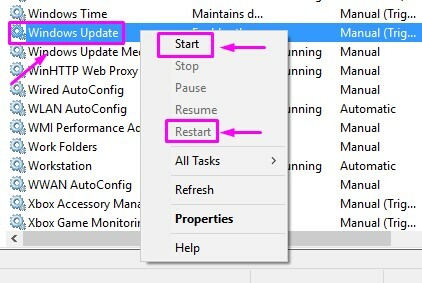
Passaggio 4. Riavvia il tuo dispositivo.
Questo dovrebbe correggere l'errore. Se stai ancora affrontando il problema, prova il metodo successivo.
#7 – Esegui il Controllo file di sistema
Anche i file di sistema danneggiati possono essere la causa di questo errore. Per risolvere questo problema, eseguiremo il controllo file di sistema. Segui i passaggi indicati di seguito per farlo.
Passo 1. Fare clic con il pulsante destro del mouse sul pulsante del menu Start e fare clic con il pulsante destro del mouse su Prompt dei comandi. Selezionare Esegui come amministratore.

Passo 2. Digita il seguente comando e premi Invio dopo di esso.
sfc /scannow
Il passaggio 2 avvierà il processo di scansione dei file danneggiati e li sostituirà. Il processo richiederà parecchio tempo, quindi aspetta pazientemente che finisca. Al termine, riavvia il dispositivo e controlla se il problema è stato risolto. Se il codice di errore ox80073cf9 ti dà ancora fastidio, prova il metodo successivo.
#8 – Elimina cartella OLE
Questo metodo sembra funzionare per molti utenti che affrontano lo stesso problema. In questo metodo, dovrai eliminare la cartella OLE dal Registro di sistema. Ma, prima di fare qualsiasi cosa con il Registro, dovresti prendere un backup di esso. Quindi, prima ne faremo un backup e poi elimineremo la cartella OLE da esso.
Elimina cartella OLE
Passo 1. Vai su Cortana e digita regedit e premi accedere.
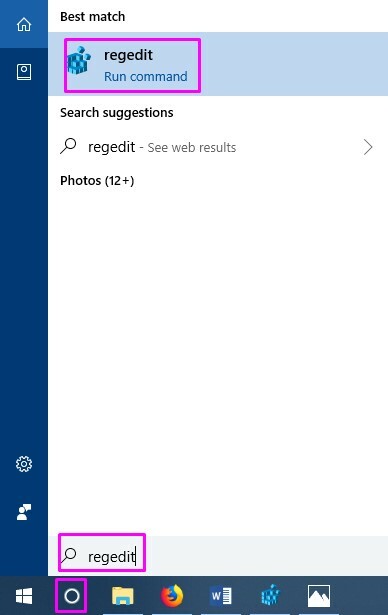
Passo 2. Segui questo percorso sul lato sinistro della finestra per individuare la cartella OLE:
HKEY_CURRENT_USER > Software > Microsoft
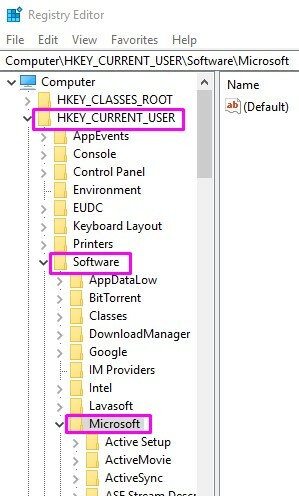
Passaggio 3. Elimina la cartella OLE facendo clic destro su di essa selezionando Elimina.
Passaggio 4. Riavvia il tuo dispositivo.
Questo dovrebbe correggere il codice di errore 0x80073CF9. Se sei riuscito a eliminare questo errore usando qualche altro metodo, non dimenticare di menzionarli di seguito nei commenti.


